W wersji 2024.3.0 umożliwiono weryfikację dwuetapową podczas logowania operatora do nowej aplikacji web i do aplikacji desktop Comarch DMS za pomocą aplikacji Google Authenticator.
Uruchomienie obowiązkowej weryfikacji dwuetapowej przez administratora
Obowiązkowa weryfikacja dwuetapowa może zostać uruchomiona przez operatora o uprawnieniach administratora. W tym celu należy zalogować się do aplikacji desktop Comarch DMS, a następnie przejść do zakładki ![]() [Ustawienia], zaś następnie do zakładki „Narzędzia”.
[Ustawienia], zaś następnie do zakładki „Narzędzia”.
W wersji 2024.3.0 na zakładce „Narzędzia” dodano sekcję „Weryfikacja dwuetapowa podczas logowania”. W ramach tej sekcji administrator może wymusić stosowanie logowania dwuetapowego przez wszystkich operatorów, którzy korzystają z Comarch DMS.
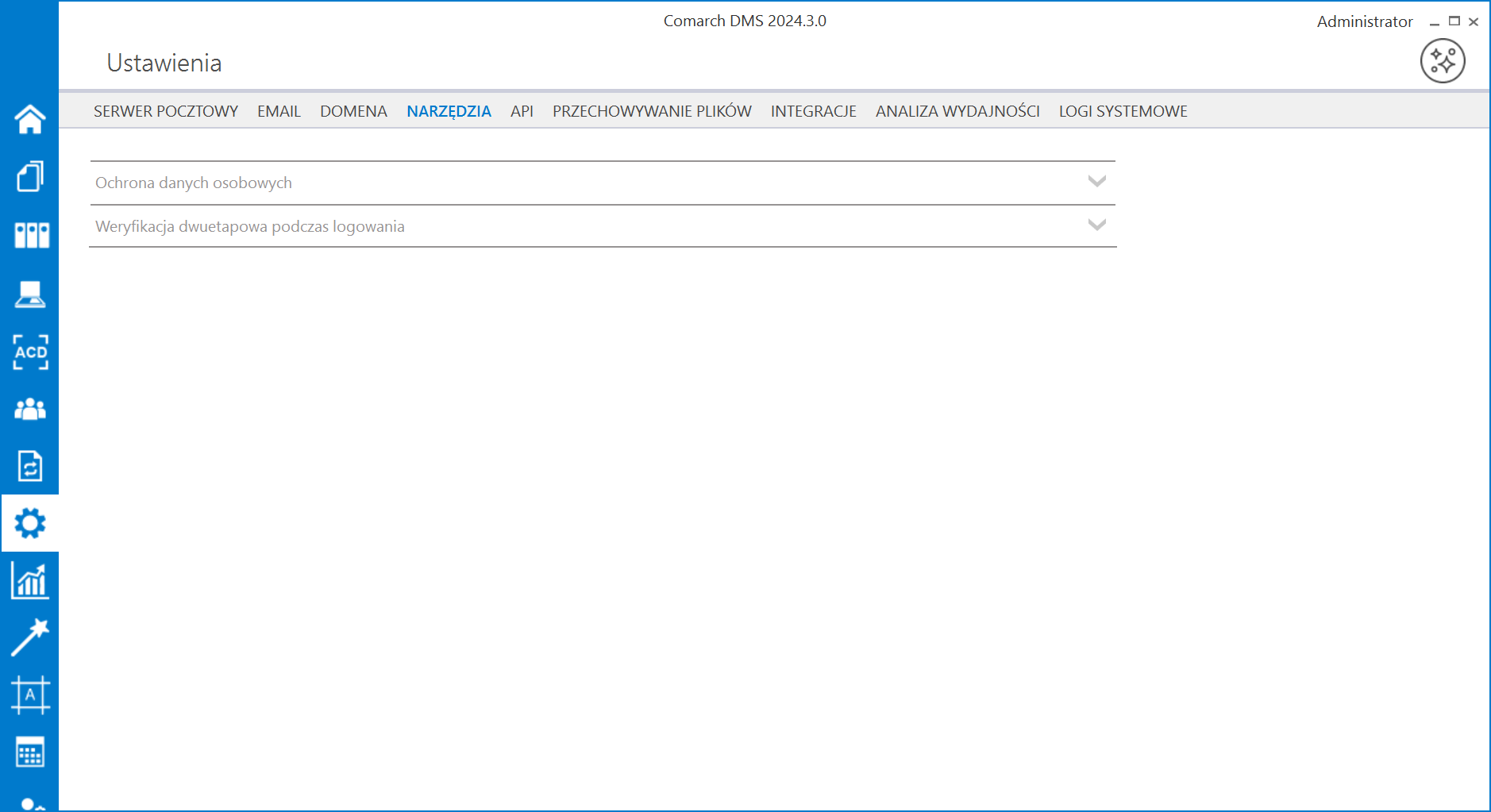
Administrator powinien kliknąć w sekcję „Weryfikacja dwuetapowa podczas logowania”, a następnie w znajdujący się w niej link ![]() [Włącz wymuszenie weryfikacji dwuetapowej].
[Włącz wymuszenie weryfikacji dwuetapowej].
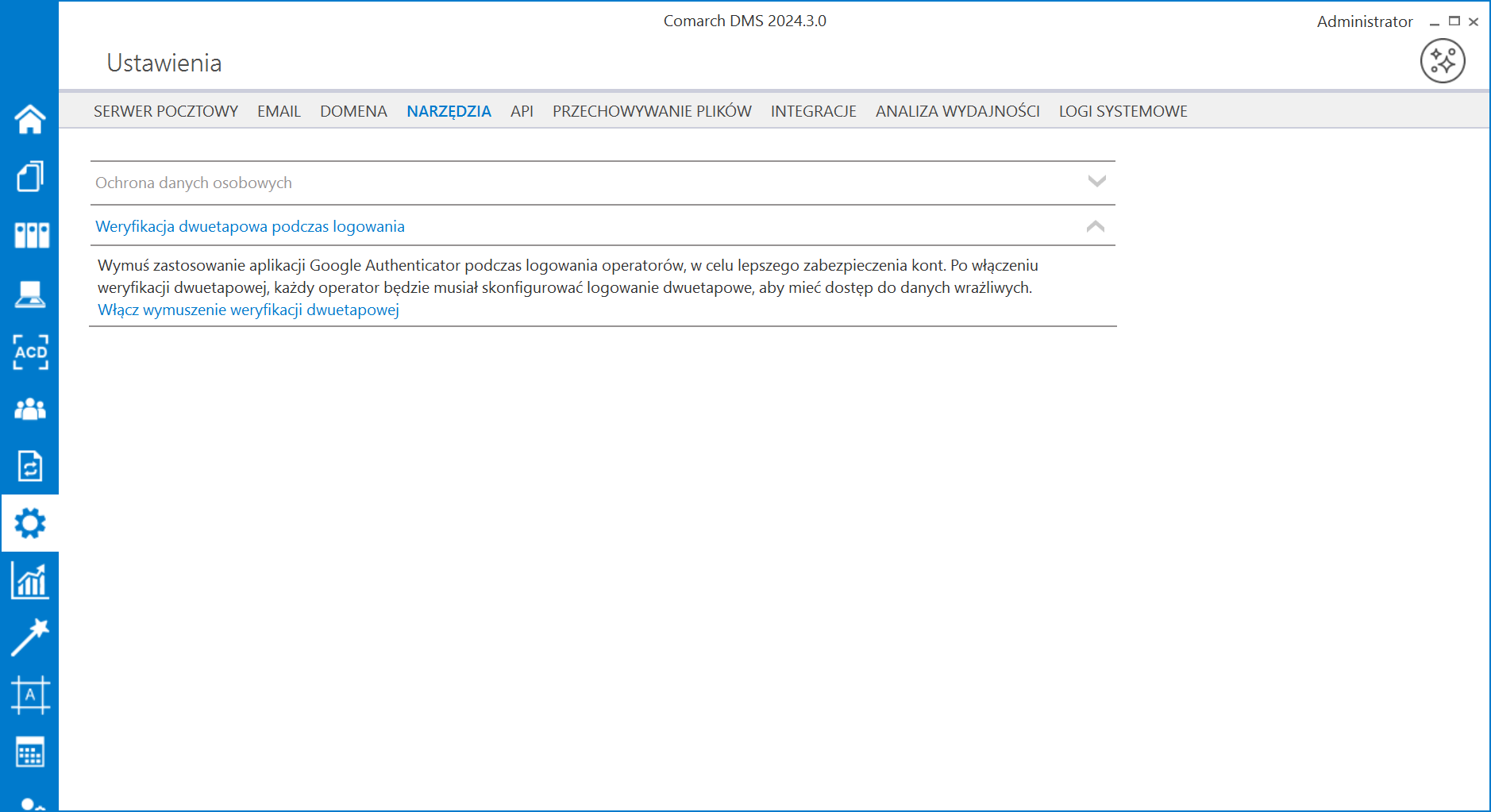
Po kliknięciu przez administratora w link „Włącz wymuszenie weryfikacji dwuetapowej” weryfikacja dwuetapowa zostanie uruchomiona. Oznacza to, że każdy operator będzie musiał włączyć „Logowanie dwuetapowe” przy następnym logowaniu, jeśli wcześniej nie było aktywne.
Jeśli administrator kliknął w link „Włącz wymuszenie weryfikacji dwuetapowej”, wówczas link zmienia się na „Wyłącz wymuszenie weryfikacji dwuetapowej”.
Wyłączenie obowiązkowej weryfikacji dwuetapowej przez administratora
Aby wyłączyć logowanie dwuetapowe, administrator musi kliknąć w link ![]() [Wyłącz wymuszenie weryfikacji dwuetapowej]. Wówczas link zmieni się z powrotem na link
[Wyłącz wymuszenie weryfikacji dwuetapowej]. Wówczas link zmieni się z powrotem na link ![]() [Włącz wymuszenie weryfikacji dwuetapowej], a korzystanie z logowania dwuetapowego nie będzie obowiązkowe dla operatorów. Każdy operator może wówczas włączyć albo wyłączyć logowanie dwuetapowe z poziomu zakładki
[Włącz wymuszenie weryfikacji dwuetapowej], a korzystanie z logowania dwuetapowego nie będzie obowiązkowe dla operatorów. Każdy operator może wówczas włączyć albo wyłączyć logowanie dwuetapowe z poziomu zakładki ![]() [Panel użytkownika] w aplikacji desktop lub z poziomu zakładki
[Panel użytkownika] w aplikacji desktop lub z poziomu zakładki ![]() [Ustawienia] w nowej aplikacji web wedle własnego uznania (zob. Uruchomienie weryfikacji dwuetapowej przez operatora w aplikacji desktop Comarch DMS oraz Uruchomienie weryfikacji dwuetapowej przez operatora w nowej aplikacji web Comarch DMS).
[Ustawienia] w nowej aplikacji web wedle własnego uznania (zob. Uruchomienie weryfikacji dwuetapowej przez operatora w aplikacji desktop Comarch DMS oraz Uruchomienie weryfikacji dwuetapowej przez operatora w nowej aplikacji web Comarch DMS).
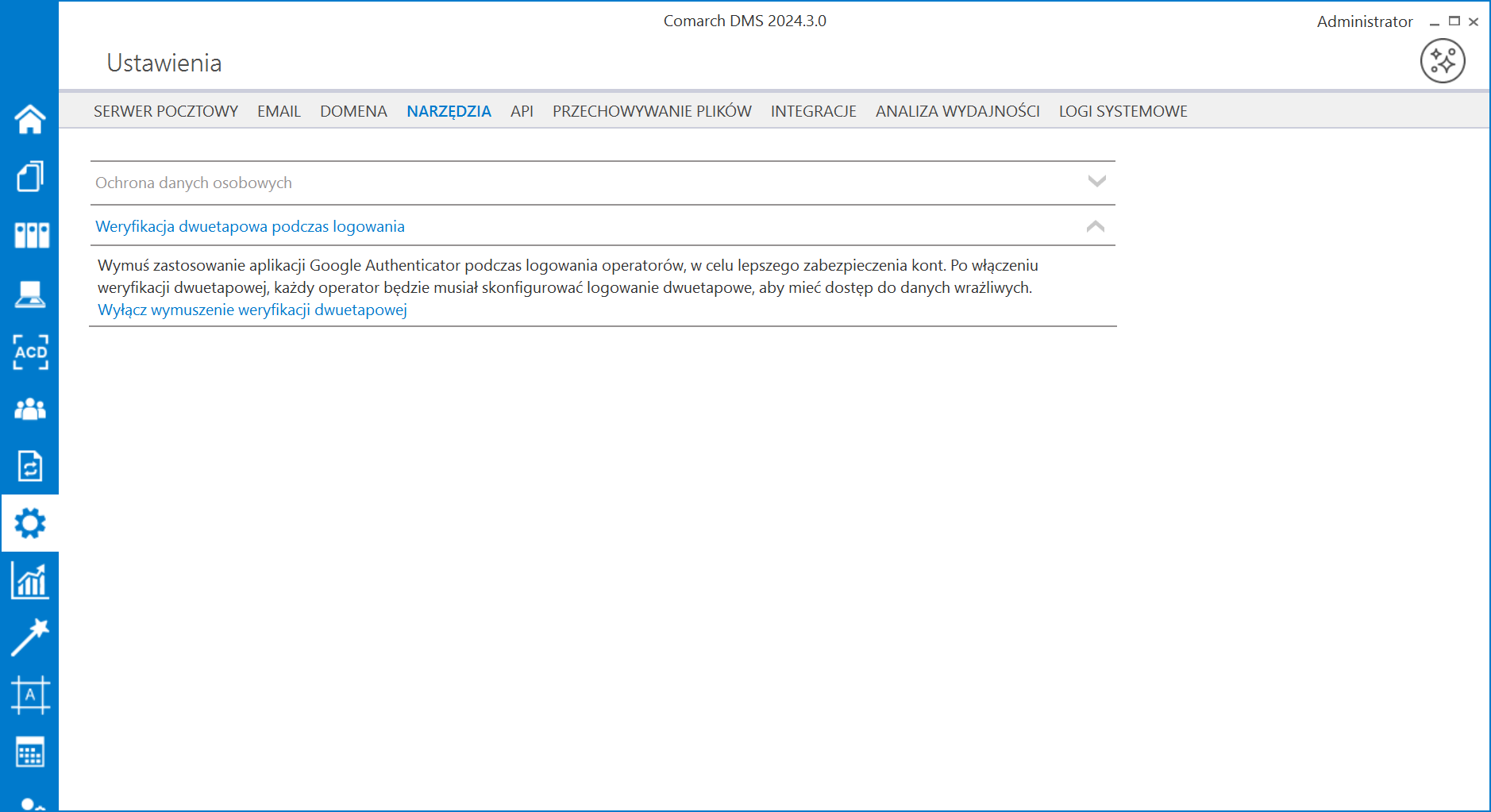
Uruchomienie weryfikacji dwuetapowej przez operatora w aplikacji desktop Comarch DMS
Od wersji 2024.2.2 każdy operator może włączyć lub wyłączyć uwierzytelnianie dwuetapowe. W przypadku, jeśli administrator Comarch DMS skonfiguruje obowiązkowe logowanie dwuetapowe dla każdego użytkownika (zob. Uruchomienie obowiązkowej weryfikacji dwuetapowej przez administratora) uruchomienie logowania dwuetapowego jest wymagane, w innym przypadku – dobrowolne.
Jeżeli uruchomienie logowania dwuetapowego jest wymagane, wówczas operator musi je skonfigurować podczas kolejnego logowania – po wprowadzeniu loginu i hasła i kliknięciu „Zaloguj” zostaje otwarte okno „Włącz logowanie dwuetapowe”.
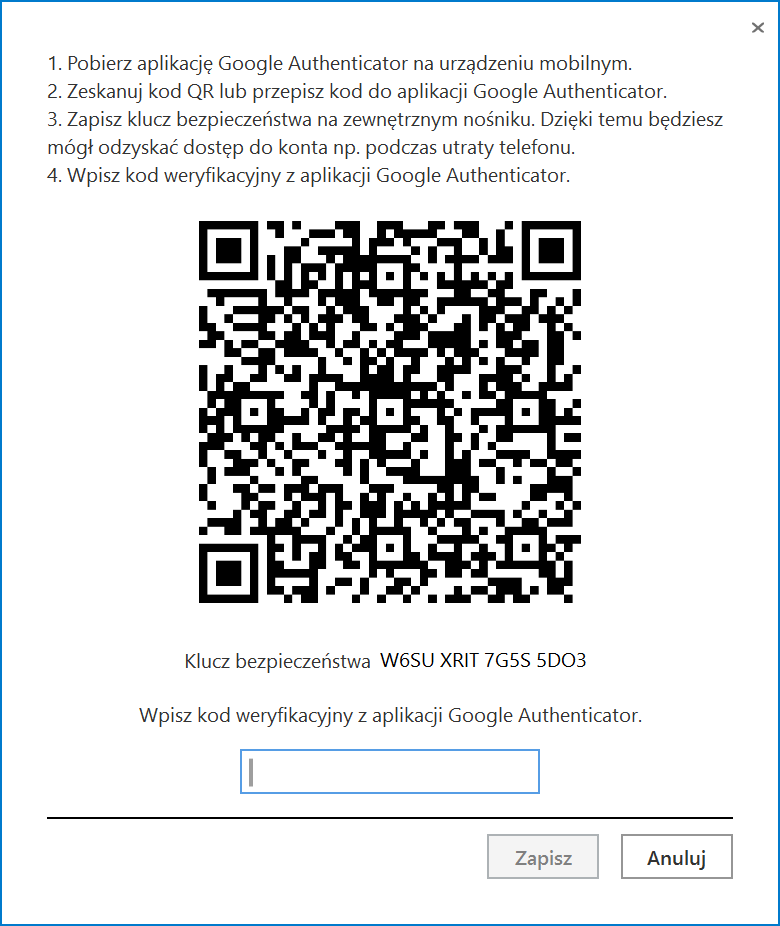
Następnie operator musi kolejno wykonać następujące czynności:
1. Pobrać aplikację Google Authenticator na urządzeniu mobilnym 2. Otworzyć aplikację Google Authenticator 3. W aplikacji Google Authenticator kliknąć w przycisk „Dodaj kod” 4. Wybrać jedną z następujących możliwych ścieżek postępowania:-
- kliknąć w opcję „Zeskanuj kod QR” w aplikacji Google Authenticator i zeskanować kod QR widoczny w oknie „Włącz logowanie dwuetapowe” w aplikacji Comarch DMS
lub
-
- kliknąć w opcję „Wpisz klucz konfiguracyjny” w aplikacji Google Authenticator, a następnie w polu „Nazwa konta” wprowadzić nazwę, pod jaką będzie widoczne konto w aplikacji Google Authenticator, a w polu „Twój klucz bezpieczeństwa” wpisać 16-cyfrowy kod dostępny w ramach pola „Klucz bezpieczeństwa” w oknie „Włącz logowanie dwuetapowe” w Comarch DMS. Po wprowadzeniu wartości należy nacisnąć przycisk „Dodaj” w aplikacji Google Authenticator
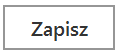 [Zapisz].
[Zapisz].
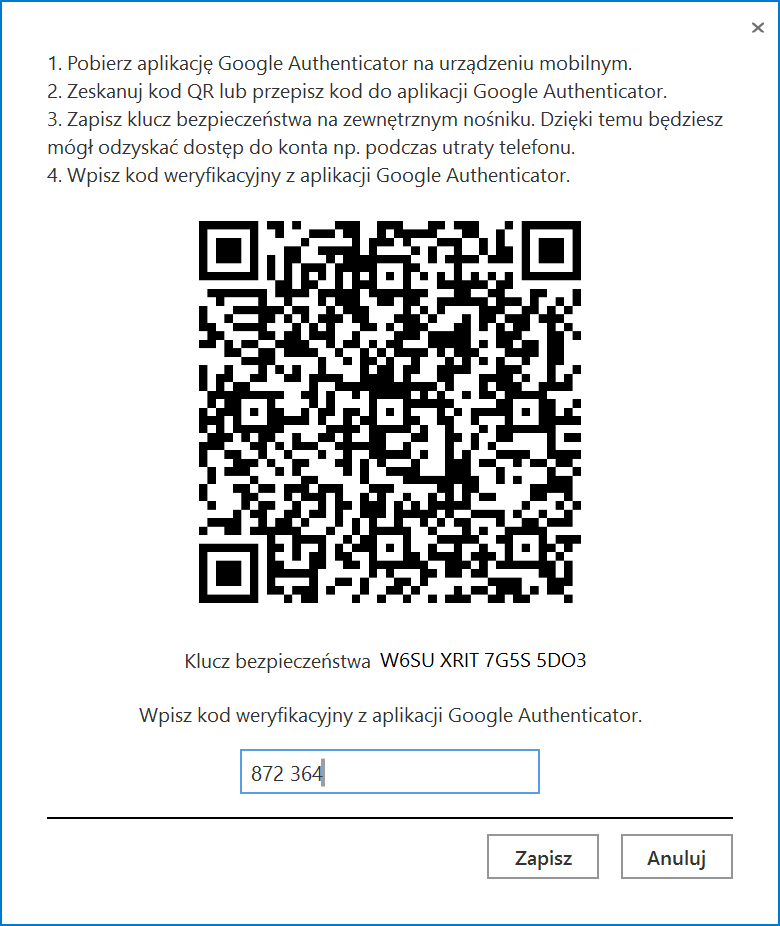
Po kliknięciu przycisku 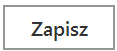 [Zapisz] operator zostanie zalogowany do aplikacji desktop Comarch DMS.
[Zapisz] operator zostanie zalogowany do aplikacji desktop Comarch DMS.
Jeżeli uruchomienie logowania dwuetapowego jest dobrowolne, wówczas aby włączyć logowanie dwuetapowe operator powinien przejść na zakładkę ![]() [Panel użytkownika], a później do zakładki „Konfiguracja” w aplikacji desktop Comarch DMS. Następnie należy w ramach sekcji „Logowanie dwuetapowe”, którą dodano w wersji 2024.3.0, kliknąć w link
[Panel użytkownika], a później do zakładki „Konfiguracja” w aplikacji desktop Comarch DMS. Następnie należy w ramach sekcji „Logowanie dwuetapowe”, którą dodano w wersji 2024.3.0, kliknąć w link ![]() [Włącz logowanie dwuetapowe].
[Włącz logowanie dwuetapowe].
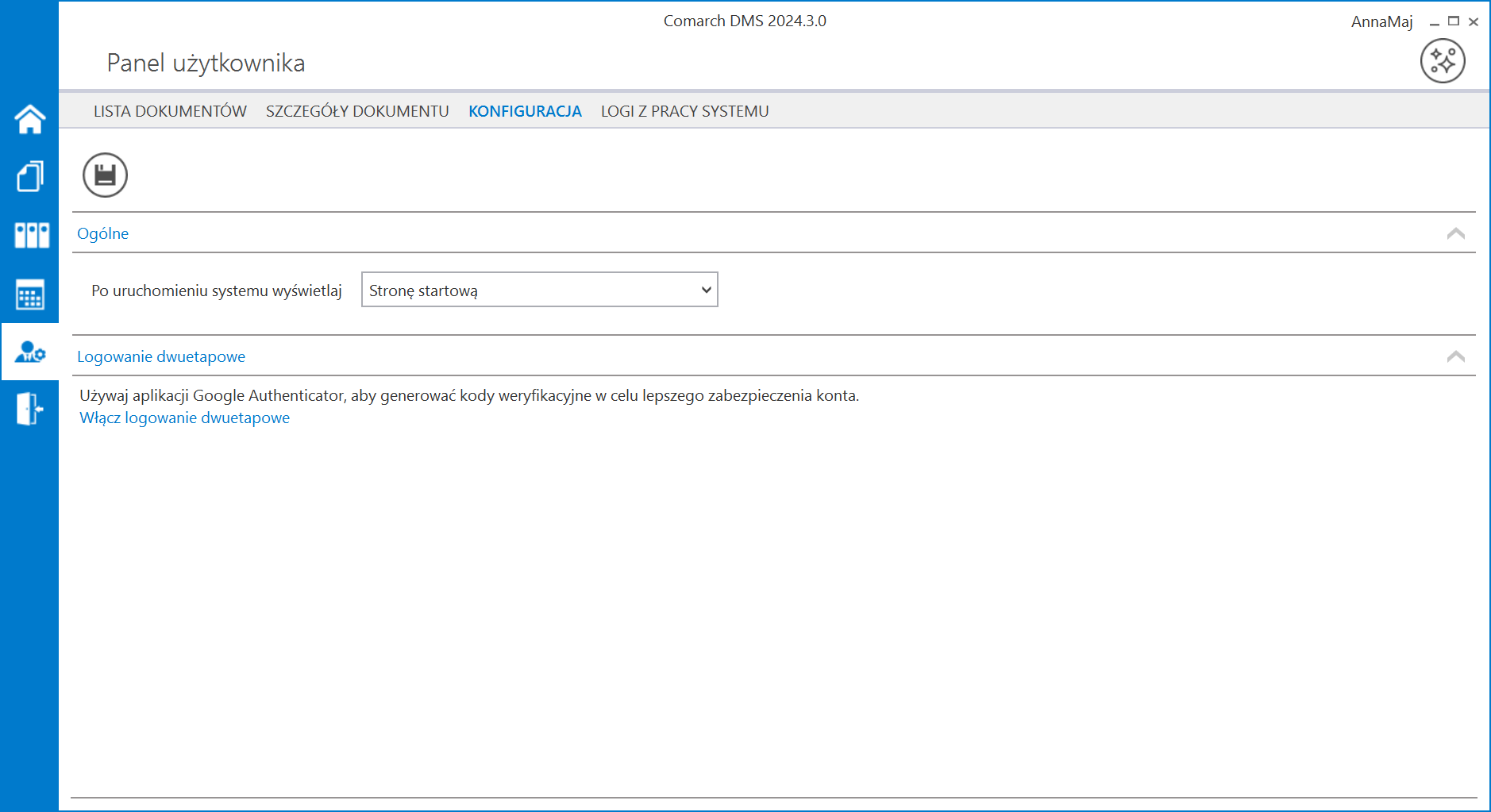
Po kliknięciu w link ![]() [Włącz logowanie dwuetapowe] zostaje otwarte okno „Włącz logowanie dwuetapowe”.
[Włącz logowanie dwuetapowe] zostaje otwarte okno „Włącz logowanie dwuetapowe”.

Następnie operator musi kolejno wykonać takie same czynności, jak opisano powyżej w przypadku włączania logowania dwuetapowego podczas logowania, jeśli wymusił je administrator.
Kiedy operator zeskanuje kod albo wprowadzi klucz bezpieczeństwa w aplikacji Google Authenticator, urządzenie mobilne zostanie połączone z serwerem DMS. Następnie Google Authenticator działa bez konieczności podłączenia do internetu na podstawie czasu – należy jedynie co pewien czas umożliwiać aplikacji połączenie z internetem, aby została dokonana synchronizacja zegara.
Po wprowadzeniu prawidłowego kodu weryfikacyjnego i naciśnięciu przycisku 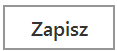 [Zapisz] okno „Włącz logowanie dwuetapowe” zostaje zamknięte, logowanie dwuetapowe zostaje włączone, a link dostępny w sekcji „Logowanie dwuetapowe” w zakładce „Konfiguracja” zmienia się na link
[Zapisz] okno „Włącz logowanie dwuetapowe” zostaje zamknięte, logowanie dwuetapowe zostaje włączone, a link dostępny w sekcji „Logowanie dwuetapowe” w zakładce „Konfiguracja” zmienia się na link ![]() [Wyłącz logowanie dwuetapowe].
[Wyłącz logowanie dwuetapowe].
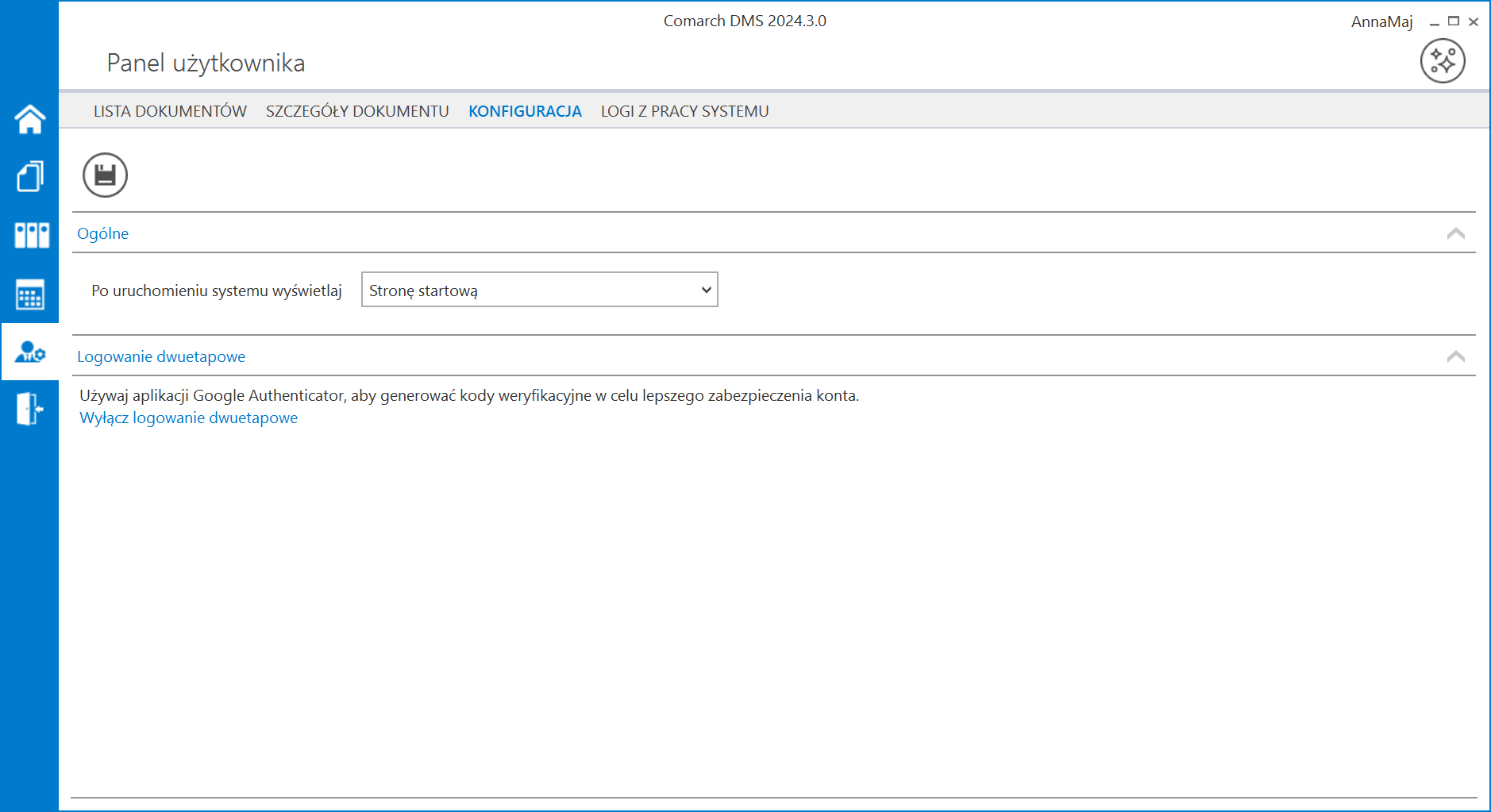
Wyłączenie weryfikacji dwuetapowej przez operatora w aplikacji desktop Comarch DMS
Aby wyłączyć logowanie dwuetapowe dla danego operatora, należy przejść na zakładkę ![]() [Panel użytkownika], a później do zakładki „Konfiguracja” w aplikacji desktop Comarch DMS. Następnie należy w ramach sekcji „Logowanie dwuetapowe” kliknąć w link
[Panel użytkownika], a później do zakładki „Konfiguracja” w aplikacji desktop Comarch DMS. Następnie należy w ramach sekcji „Logowanie dwuetapowe” kliknąć w link ![]() [Wyłącz logowanie dwuetapowe].
[Wyłącz logowanie dwuetapowe].
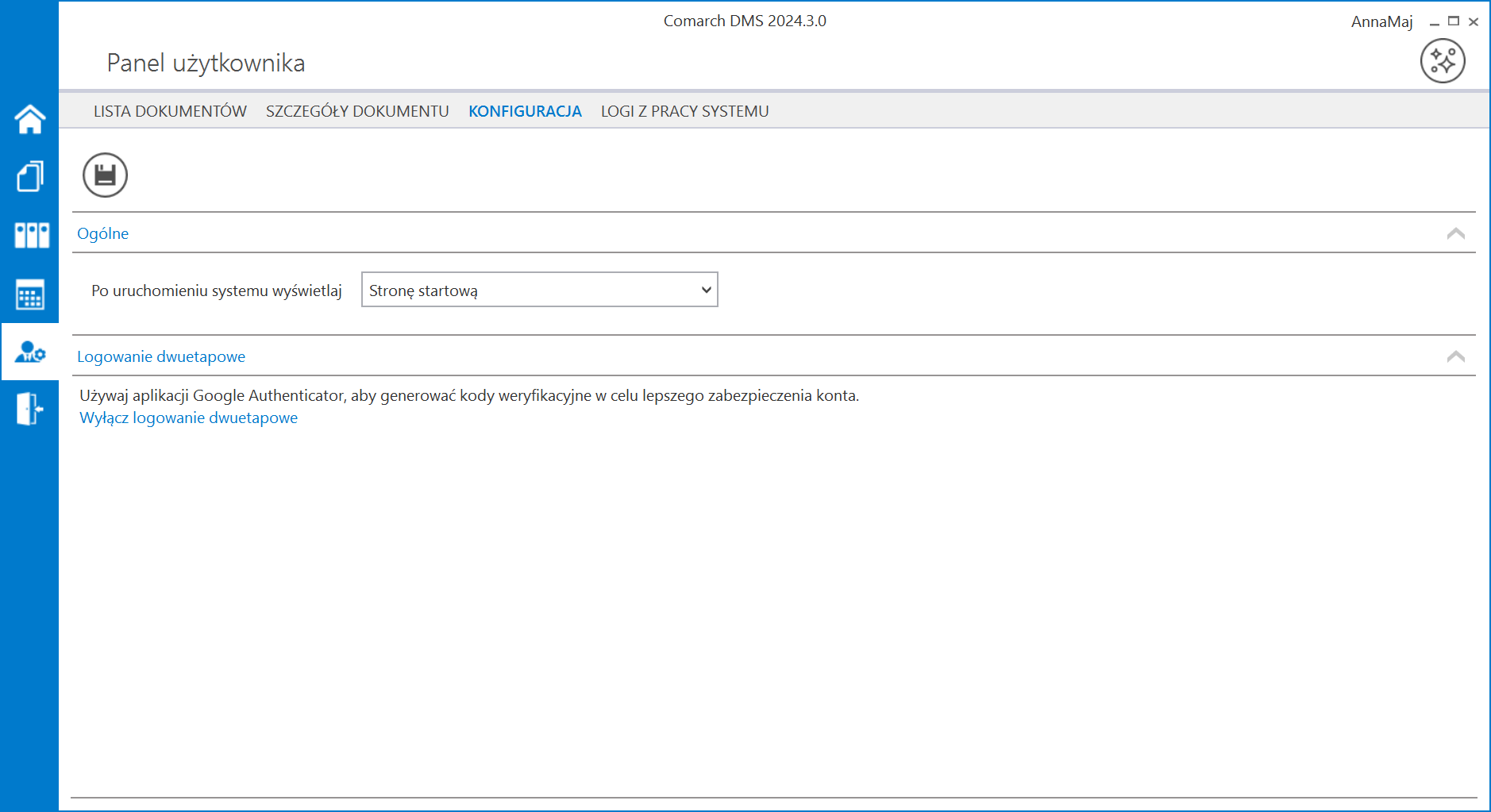
Po kliknięciu w link ![]() [Wyłącz logowanie dwuetapowe] zostaje otwarte okno „Wyłącz logowanie dwuetapowe”.
[Wyłącz logowanie dwuetapowe] zostaje otwarte okno „Wyłącz logowanie dwuetapowe”.

Następnie w polu „Wpisz kod weryfikacyjny z aplikacji Google Authenticator” dostępnym w oknie „Wyłącz logowanie dwuetapowe” w Comarch DMS wpisać 6-cyfrowy kod weryfikacyjny wyświetlany w aplikacji Google Authenticator, zanim upłynie jego ważność, oznaczona zanikającym niebieskim kołem (kod jest ważny 60 sekund) – jeśli dany kod wygasł, w Comarch DMS należy wpisać kolejny wygenerowany kod. Później operator powinien kliknąć przycisk 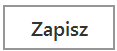 [Zapisz].
[Zapisz].
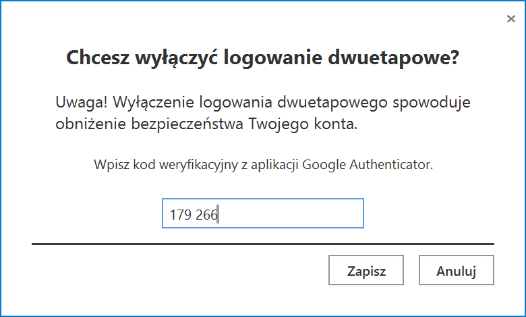
Po wprowadzeniu prawidłowego kodu weryfikacyjnego i naciśnięciu przycisku 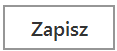 [Zapisz] okno „Wyłącz logowanie dwuetapowe” zostaje zamknięte, logowanie dwuetapowe zostaje wyłączone, a link dostępny w sekcji „Logowanie dwuetapowe” w zakładce „Konfiguracja” zmienia się na
[Zapisz] okno „Wyłącz logowanie dwuetapowe” zostaje zamknięte, logowanie dwuetapowe zostaje wyłączone, a link dostępny w sekcji „Logowanie dwuetapowe” w zakładce „Konfiguracja” zmienia się na ![]() [Włącz logowanie dwuetapowe].
[Włącz logowanie dwuetapowe].
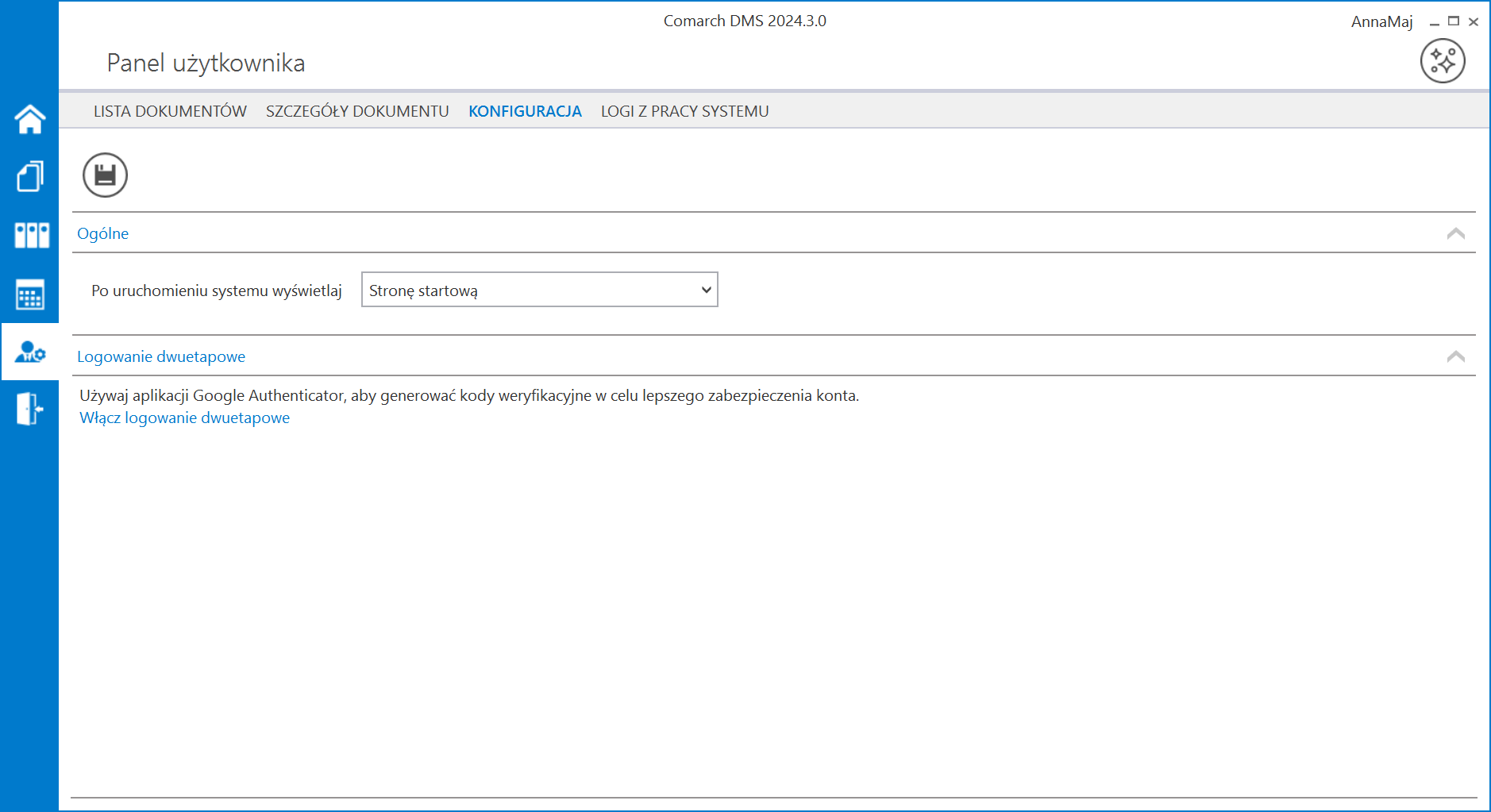
Logowanie dwuetapowe do aplikacji desktop Comarch DMS
Jeżeli operator włączył weryfikację dwuetapową (zob. Uruchomienie weryfikacji dwuetapowej przez operatora w aplikacji desktop Comarch DMS lub Uruchomienie weryfikacji dwuetapowej przez operatora w nowej aplikacji web Comarch DMS), wówczas po otwarciu okna logowania do aplikacji desktop i wprowadzeniu loginu i hasła, a następnie kliknięciu w przycisk ![]() [Zaloguj się] zostaje wyświetlone okno „Podaj kod z aplikacji”. W ramach tego okna należy wprowadzić 6-cyfrowy kod weryfikacyjny wyświetlany w aplikacji Google Authenticator (zanim upłynie jego ważność, oznaczona zanikającym niebieskim kołem (kod jest ważny 60 sekund) – jeśli dany kod wygasł, w oknie „Podaj kod z aplikacji” należy wpisać kolejny wygenerowany kod. Następnie operator powinien kliknąć w przycisk
[Zaloguj się] zostaje wyświetlone okno „Podaj kod z aplikacji”. W ramach tego okna należy wprowadzić 6-cyfrowy kod weryfikacyjny wyświetlany w aplikacji Google Authenticator (zanim upłynie jego ważność, oznaczona zanikającym niebieskim kołem (kod jest ważny 60 sekund) – jeśli dany kod wygasł, w oknie „Podaj kod z aplikacji” należy wpisać kolejny wygenerowany kod. Następnie operator powinien kliknąć w przycisk ![]() [Zaloguj się] dostępny w ramach okna „Podaj kod z aplikacji”.
[Zaloguj się] dostępny w ramach okna „Podaj kod z aplikacji”.
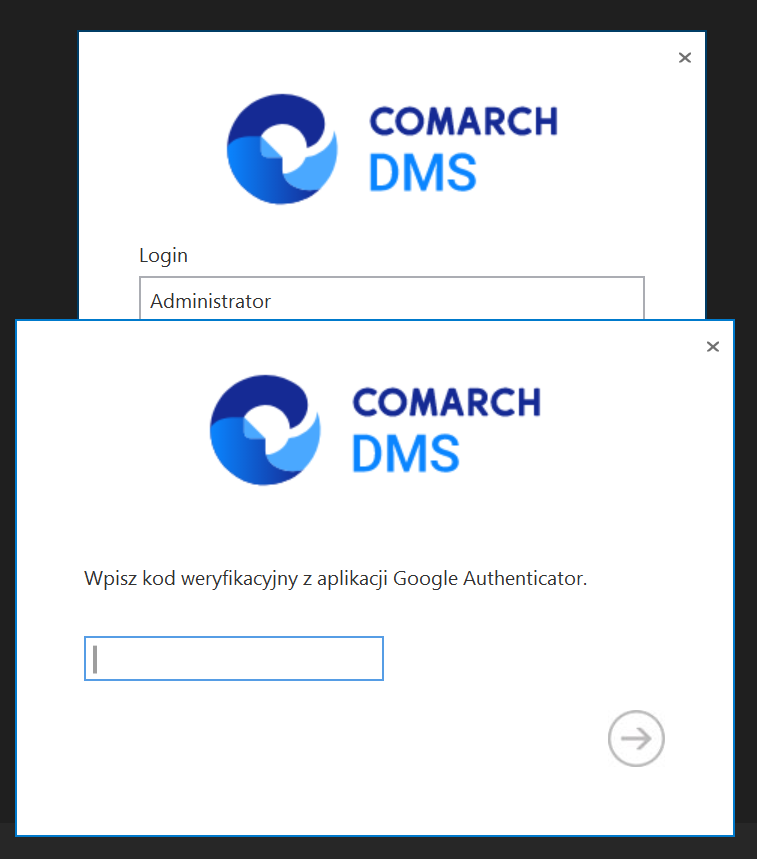
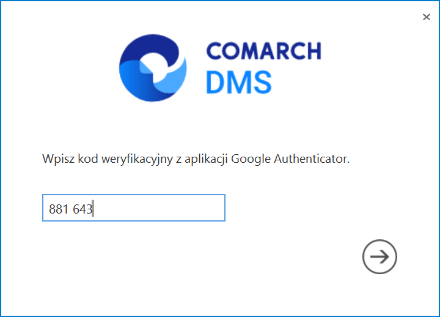
Po wprowadzeniu prawidłowego kodu weryfikacyjnego i naciśnięciu przycisku ![]() [Zaloguj się] okno logowania i okno „Podaj kod z aplikacji” zostają zamknięte, a otwiera się aplikacja desktop Comarch DMS.
[Zaloguj się] okno logowania i okno „Podaj kod z aplikacji” zostają zamknięte, a otwiera się aplikacja desktop Comarch DMS.
Uruchomienie weryfikacji dwuetapowej przez operatora w nowej aplikacji web Comarch DMS
Od wersji 2024.3.0 każdy operator może włączyć lub wyłączyć uwierzytelnianie dwuetapowe. W przypadku, jeśli administrator Comarch DMS skonfiguruje obowiązkowe logowanie dwuetapowe dla każdego użytkownika (zob. Uruchomienie obowiązkowej weryfikacji dwuetapowej przez administratora) uruchomienie logowania dwuetapowego jest wymagane, w innym przypadku – dobrowolne.
Aby włączyć logowanie dwuetapowe w nowej aplikacji web Comarch DMS operator powinien przejść na zakładkę ![]() [Ustawienia], a później do zakładki „Preferencje”. Następnie należy sprawdzić w sekcji „Logowanie dwuetapowe”, którą dodano w wersji 2024.3.0, czy w polu „Używaj aplikacji Google Authenticator, aby generować kody weryfikacyjne w celu lepszego zabezpieczenia konta” wybrana jest opcja „Wyłączone” (opcja domyślna) – jeśli tak, operator powinien kliknąć w link
[Ustawienia], a później do zakładki „Preferencje”. Następnie należy sprawdzić w sekcji „Logowanie dwuetapowe”, którą dodano w wersji 2024.3.0, czy w polu „Używaj aplikacji Google Authenticator, aby generować kody weryfikacyjne w celu lepszego zabezpieczenia konta” wybrana jest opcja „Wyłączone” (opcja domyślna) – jeśli tak, operator powinien kliknąć w link ![]() [Zmień], znajdujący się obok tego pola.
[Zmień], znajdujący się obok tego pola.
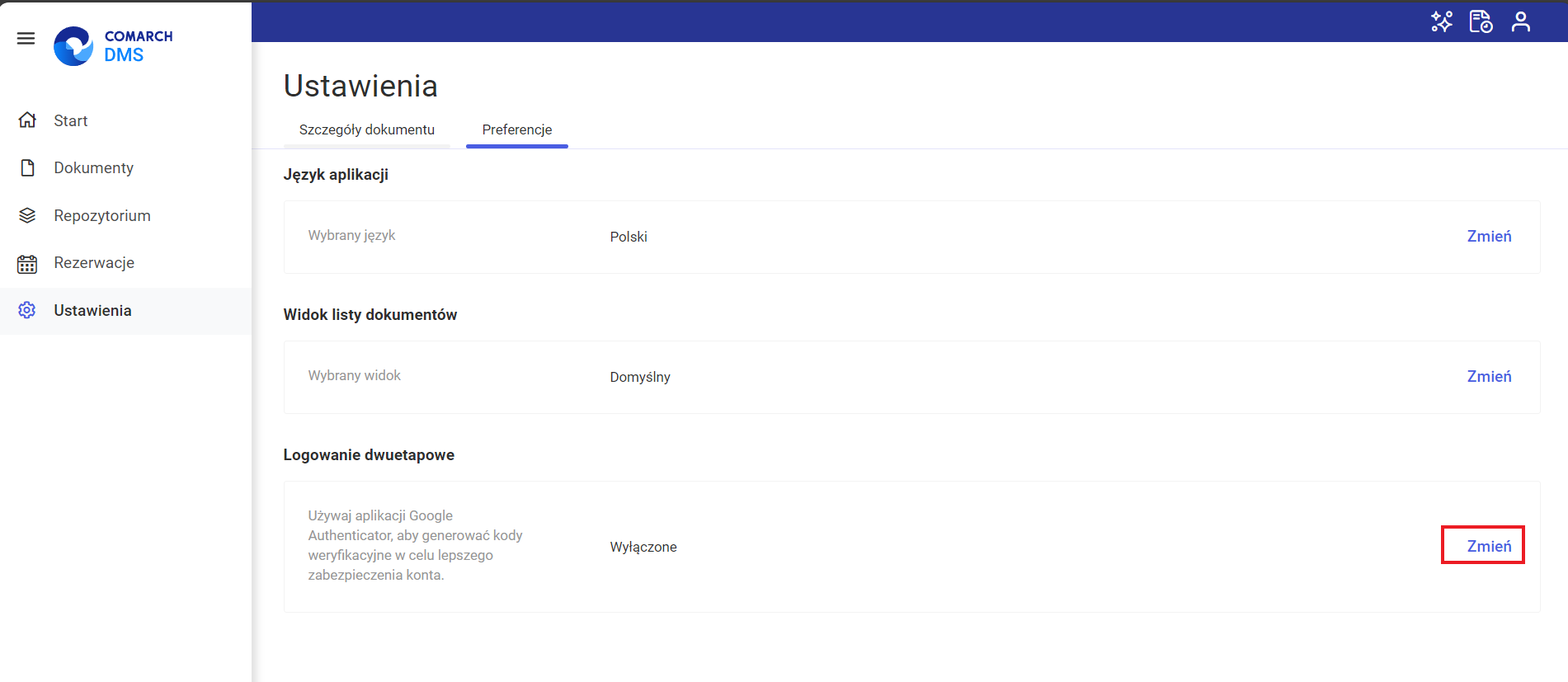
Po kliknięciu w link ![]() [Zmień] zostaje otwarte okno „Włącz logowanie dwuetapowe”.
[Zmień] zostaje otwarte okno „Włącz logowanie dwuetapowe”.
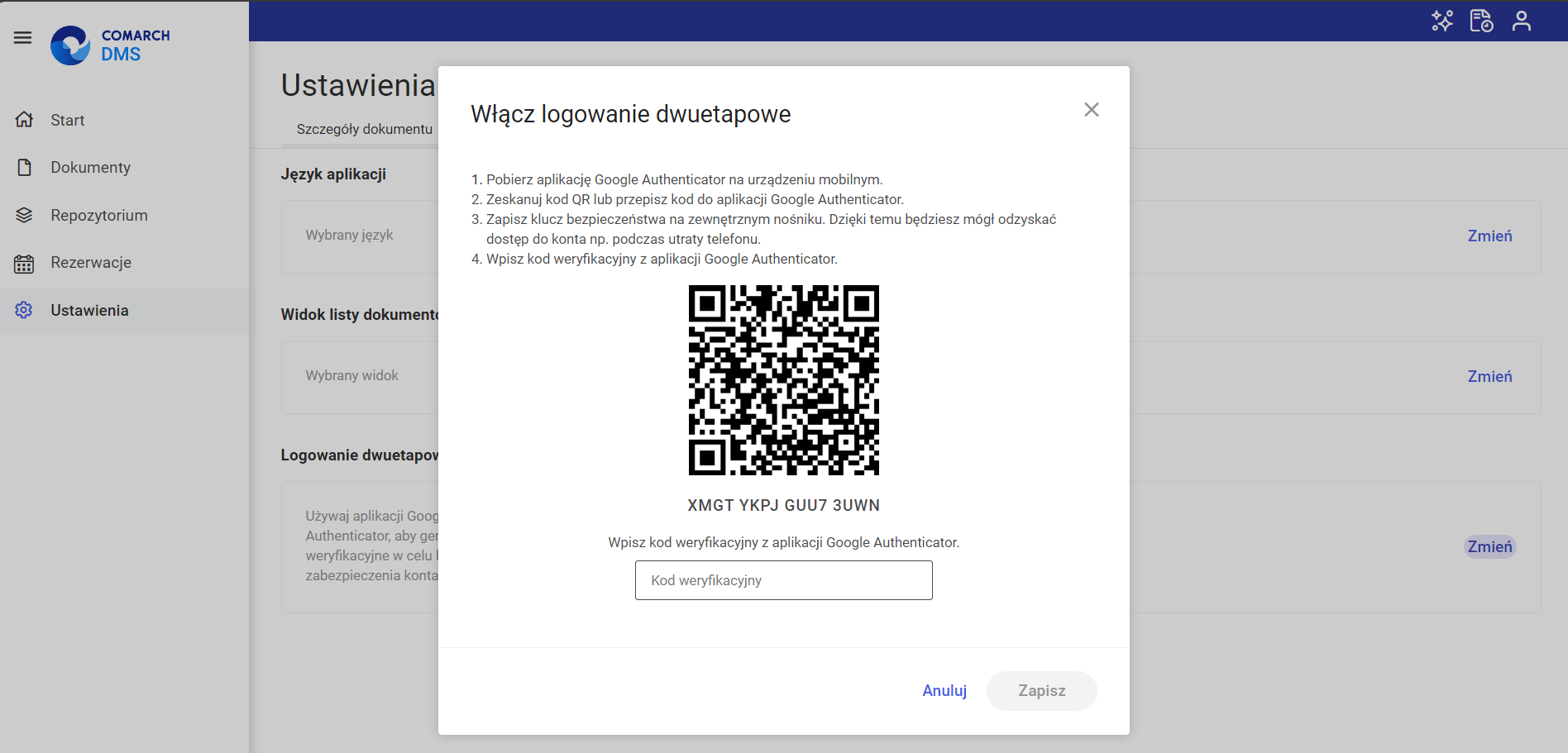
Następnie operator musi kolejno wykonać następujące czynności:
1. Pobrać aplikację Google Authenticator na urządzeniu mobilnym 2. Otworzyć aplikację Google Authenticator 3. W aplikacji Google Authenticator kliknąć w przycisk „Dodaj kod” 4. Wybrać jedną z następujących możliwych ścieżek postępowania:-
- kliknąć w opcję „Zeskanuj kod QR” w aplikacji Google Authenticator i zeskanować kod QR widoczny w oknie „Włącz logowanie dwuetapowe” w aplikacji Comarch DMS
lub
-
- kliknąć w opcję „Wpisz klucz konfiguracyjny” w aplikacji Google Authenticator, a następnie w polu „Nazwa konta” wprowadzić nazwę, pod jaką będzie widoczne konto w aplikacji Google Authenticator, a w polu „Twój klucz bezpieczeństwa” wpisać 16-cyfrowy kod dostępny poniżej kodu QR w oknie „Włącz logowanie dwuetapowe” w Comarch DMS. Po wprowadzeniu wartości należy nacisnąć przycisk „Dodaj” w aplikacji Google Authenticator
 [Zapisz].
[Zapisz].
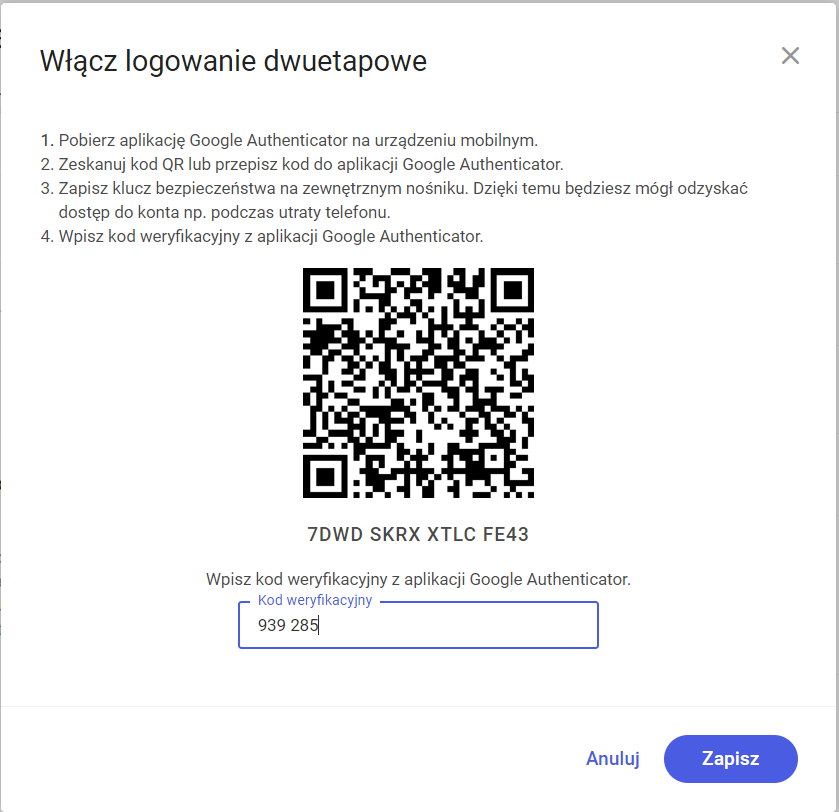
Kiedy operator zeskanuje kod albo wprowadzi klucz bezpieczeństwa w aplikacji Google Authenticator, urządzenie mobilne zostanie połączone z serwerem DMS. Następnie Google Authenticator działa bez konieczności podłączenia do Internetu na podstawie czasu – należy jedynie co pewien czas umożliwiać aplikacji połączenie z Internetem, aby została dokonana synchronizacja zegara.
Po wprowadzeniu prawidłowego kodu weryfikacyjnego i naciśnięciu przycisku ![]() [Zapisz] okno „Włącz logowanie dwuetapowe” zostaje zamknięte, logowanie dwuetapowe zostaje włączone, a w polu „Logowanie dwuetapowe” w sekcji „Używaj aplikacji Google Authenticator, aby generować kody weryfikacyjne w celu lepszego zabezpieczenia konta” wyświetlana jest wartość „Włączone”.
[Zapisz] okno „Włącz logowanie dwuetapowe” zostaje zamknięte, logowanie dwuetapowe zostaje włączone, a w polu „Logowanie dwuetapowe” w sekcji „Używaj aplikacji Google Authenticator, aby generować kody weryfikacyjne w celu lepszego zabezpieczenia konta” wyświetlana jest wartość „Włączone”.
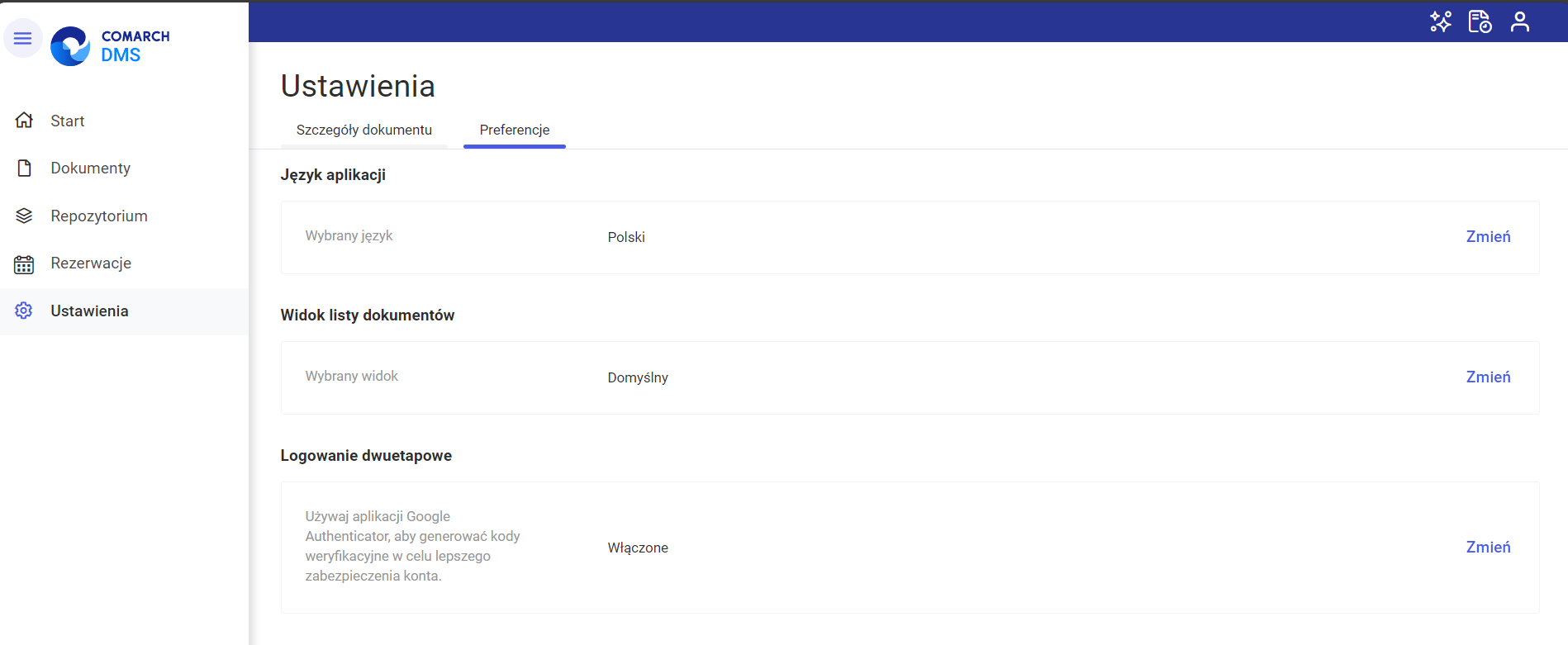
Wyłączenie weryfikacji dwuetapowej przez operatora w nowej aplikacji web Comarch DMS
Aby wyłączyć logowanie dwuetapowe dla danego operatora w nowej aplikacji web Comarch DMS, należy przejść na zakładkę ![]() [Ustawienia], a później do zakładki „Preferencje”. Następnie należy sprawdzić w sekcji „Logowanie dwuetapowe”, którą dodano w wersji 2024.3.0, czy w polu „Używaj aplikacji Google Authenticator, aby generować kody weryfikacyjne w celu lepszego zabezpieczenia konta” wybrana jest opcja „Włączone”– jeśli tak, operator powinien kliknąć w link
[Ustawienia], a później do zakładki „Preferencje”. Następnie należy sprawdzić w sekcji „Logowanie dwuetapowe”, którą dodano w wersji 2024.3.0, czy w polu „Używaj aplikacji Google Authenticator, aby generować kody weryfikacyjne w celu lepszego zabezpieczenia konta” wybrana jest opcja „Włączone”– jeśli tak, operator powinien kliknąć w link ![]() [Zmień], znajdujący się obok tego pola.
[Zmień], znajdujący się obok tego pola.
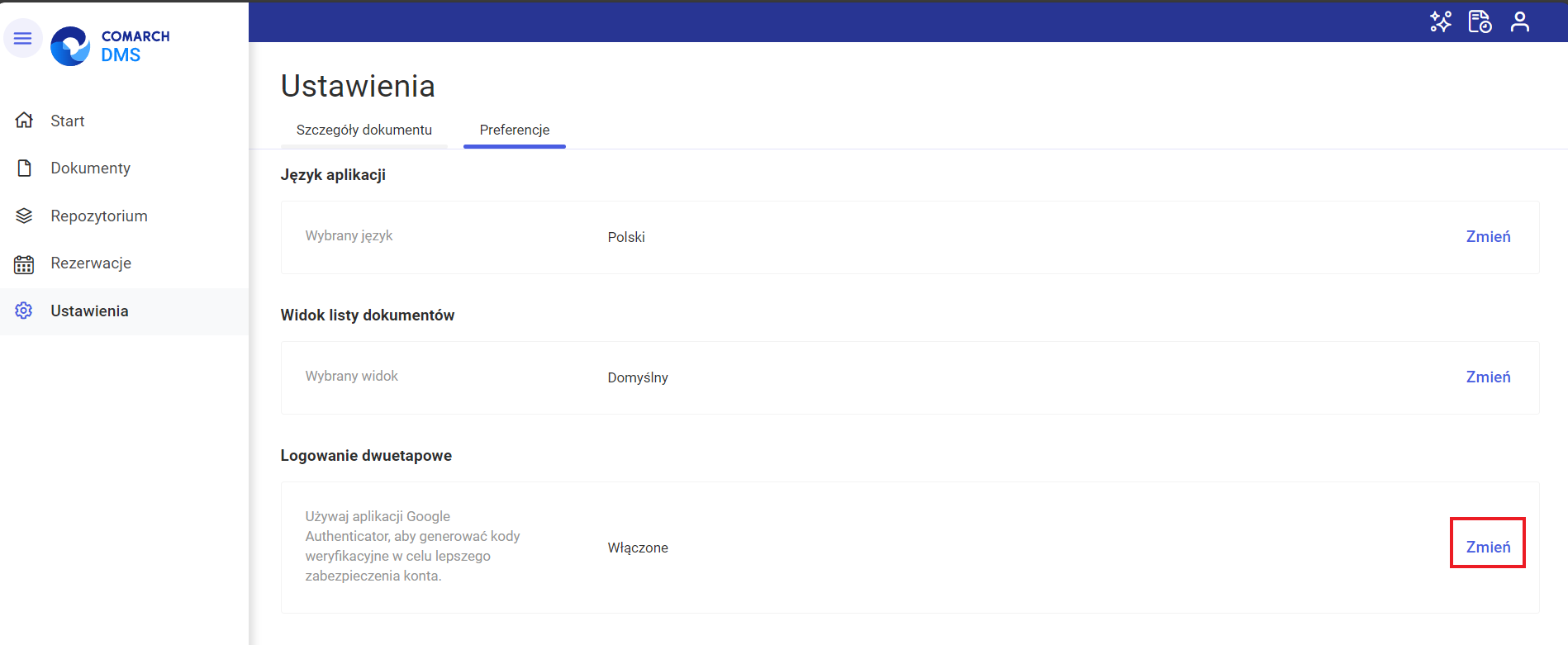
Po kliknięciu w link ![]() [Zmień] zostaje otwarte okno „Wyłącz logowanie dwuetapowe”.
[Zmień] zostaje otwarte okno „Wyłącz logowanie dwuetapowe”.
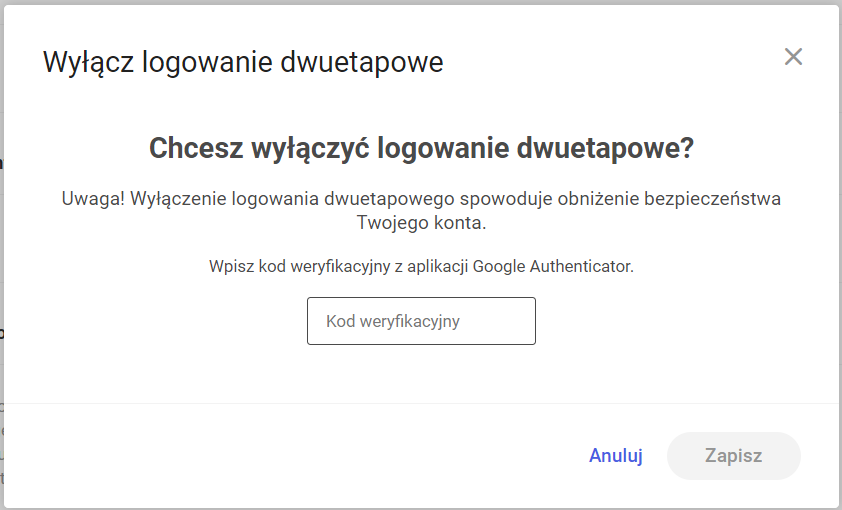
Następnie w polu „Wpisz kod weryfikacyjny z aplikacji Google Authenticator” dostępnym w oknie „Wyłącz logowanie dwuetapowe” w Comarch DMS wpisać 6-cyfrowy kod weryfikacyjny wyświetlany w aplikacji Google Authenticator, zanim upłynie jego ważność, oznaczona zanikającym niebieskim kołem (kod jest ważny 60 sekund) – jeśli dany kod wygasł, w Comarch DMS należy wpisać kolejny wygenerowany kod. Później operator powinien kliknąć przycisk  [Zapisz].
[Zapisz].
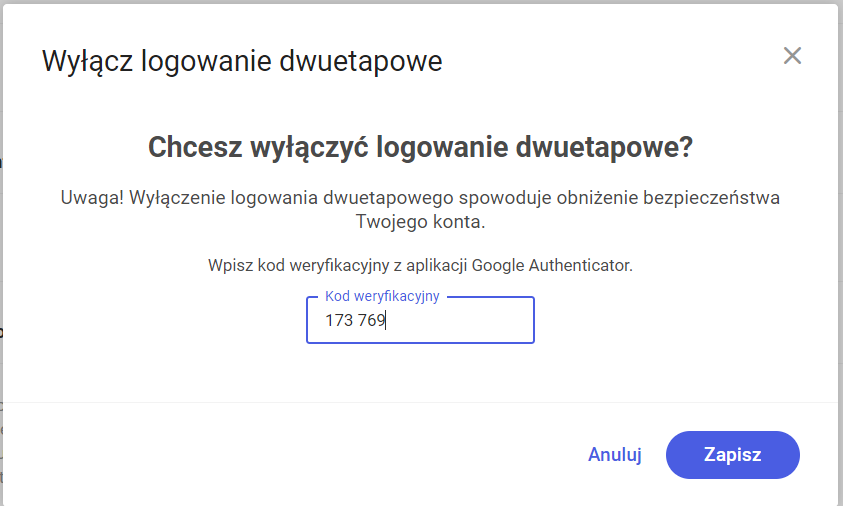
Po wprowadzeniu prawidłowego kodu weryfikacyjnego i naciśnięciu przycisku  [Zapisz] okno „Wyłącz logowanie dwuetapowe” zostaje zamknięte, logowanie dwuetapowe zostaje wyłączone, a w polu „Używaj aplikacji Google Authenticator, aby generować kody weryfikacyjne w celu lepszego zabezpieczenia konta” w sekcji „Logowanie dwuetapowe” wyświetlana jest wartość „Wyłączone”.
[Zapisz] okno „Wyłącz logowanie dwuetapowe” zostaje zamknięte, logowanie dwuetapowe zostaje wyłączone, a w polu „Używaj aplikacji Google Authenticator, aby generować kody weryfikacyjne w celu lepszego zabezpieczenia konta” w sekcji „Logowanie dwuetapowe” wyświetlana jest wartość „Wyłączone”.
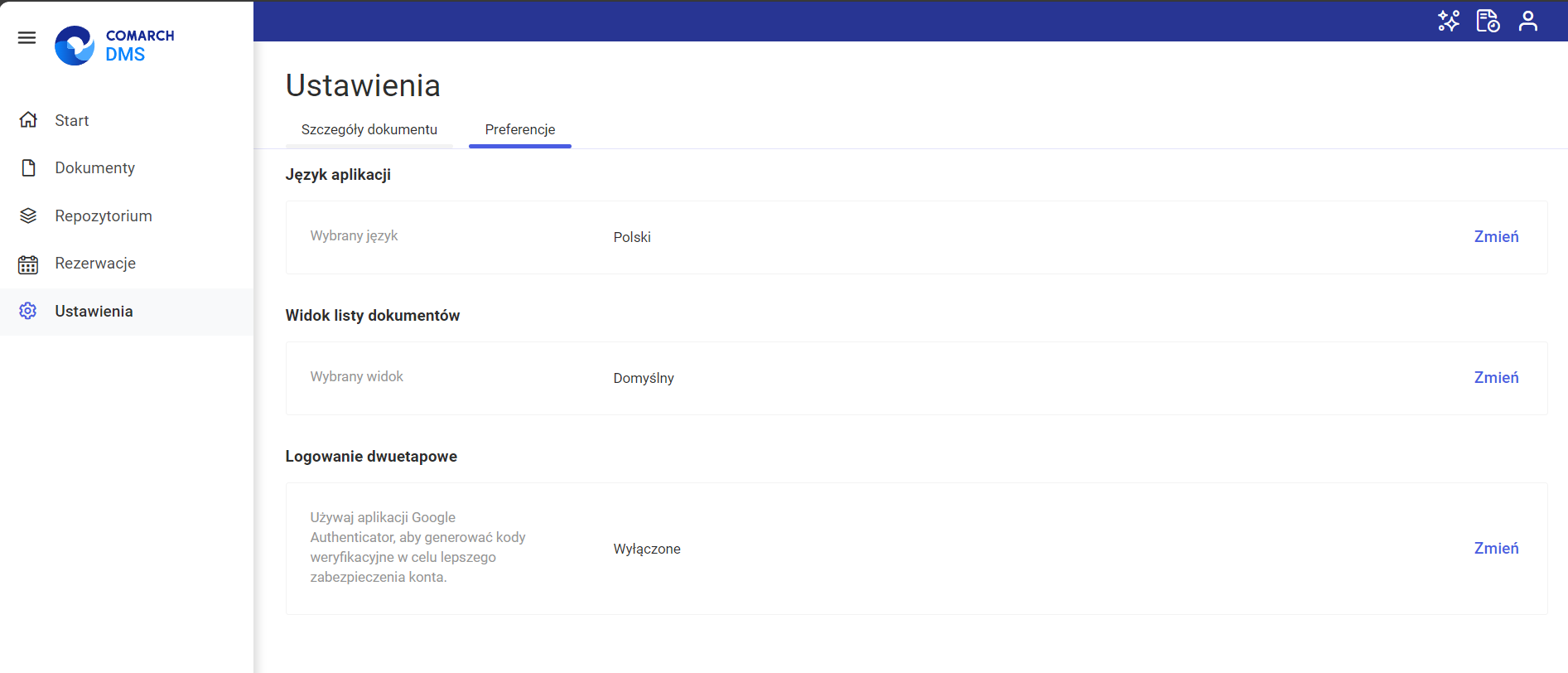
Logowanie dwuetapowe do nowej aplikacji web Comarch DMS
Jeżeli operator włączył weryfikację dwuetapową (zob. Uruchomienie weryfikacji dwuetapowej przez operatora w aplikacji desktop Comarch DMS lub Uruchomienie weryfikacji dwuetapowej przez operatora w nowej aplikacji web Comarch DMS), wówczas po otwarciu okna logowania i wprowadzeniu loginu i hasła, a następnie kliknięciu w przycisk 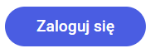 [Zaloguj się] zostaje wyświetlone okno „Podaj kod z aplikacji”. W ramach tego okna należy wprowadzić 6-cyfrowy kod weryfikacyjny wyświetlany w aplikacji Google Authenticator (zanim upłynie jego ważność, oznaczona zanikającym niebieskim kołem (kod jest ważny 60 sekund) – jeśli dany kod wygasł, w oknie „Podaj kod z aplikacji” należy wpisać kolejny wygenerowany kod. Następnie operator powinien kliknąć w przycisk
[Zaloguj się] zostaje wyświetlone okno „Podaj kod z aplikacji”. W ramach tego okna należy wprowadzić 6-cyfrowy kod weryfikacyjny wyświetlany w aplikacji Google Authenticator (zanim upłynie jego ważność, oznaczona zanikającym niebieskim kołem (kod jest ważny 60 sekund) – jeśli dany kod wygasł, w oknie „Podaj kod z aplikacji” należy wpisać kolejny wygenerowany kod. Następnie operator powinien kliknąć w przycisk  [Zaloguj się] dostępny w ramach okna „Podaj kod z aplikacji”.
[Zaloguj się] dostępny w ramach okna „Podaj kod z aplikacji”.
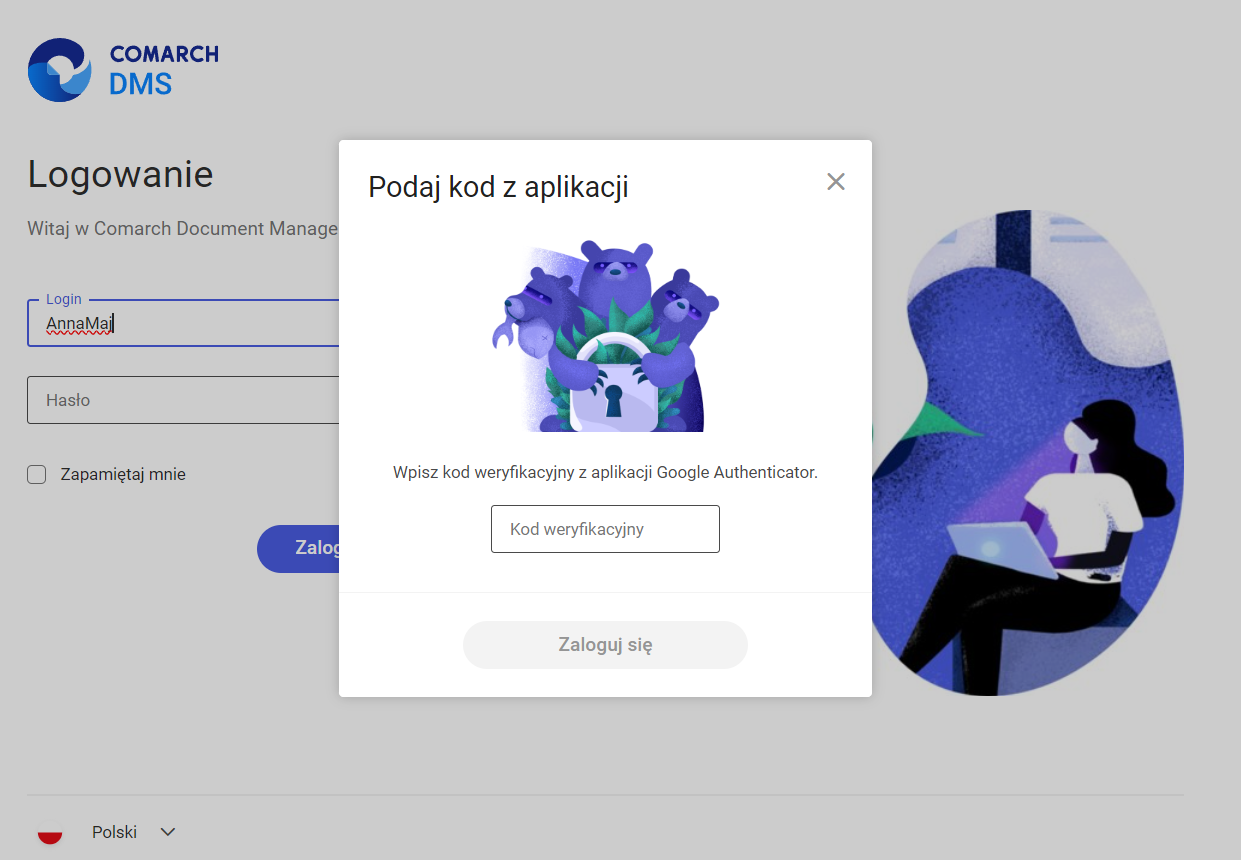

Po wprowadzeniu prawidłowego kodu weryfikacyjnego i naciśnięciu przycisku  [Zaloguj się] okno logowania i okno „Podaj kod z aplikacji” zostają zamknięte, a otwiera się nowa aplikacja web Comarch DMS.
[Zaloguj się] okno logowania i okno „Podaj kod z aplikacji” zostają zamknięte, a otwiera się nowa aplikacja web Comarch DMS.





